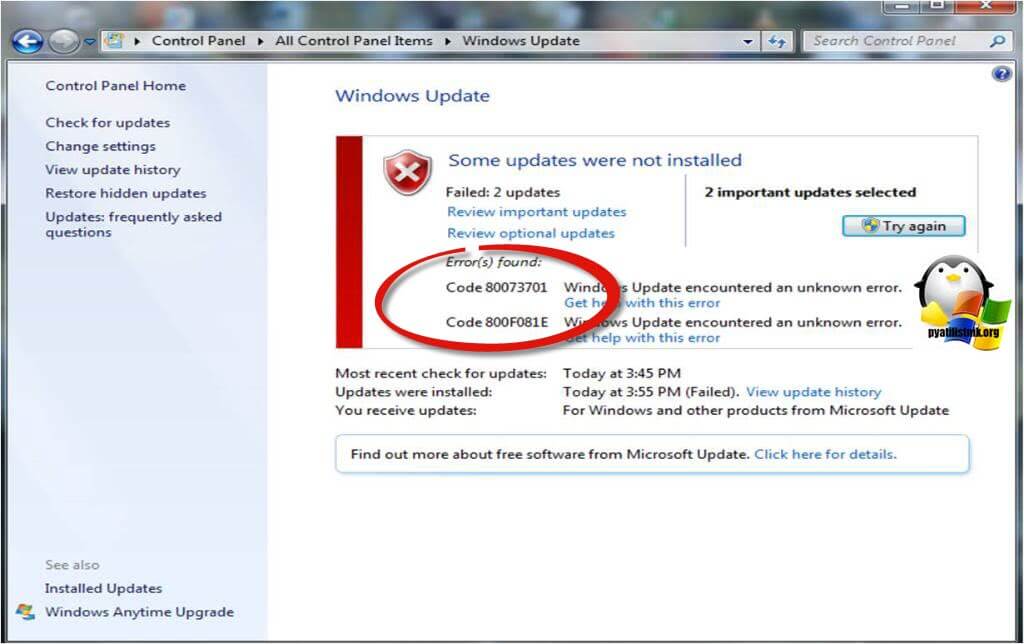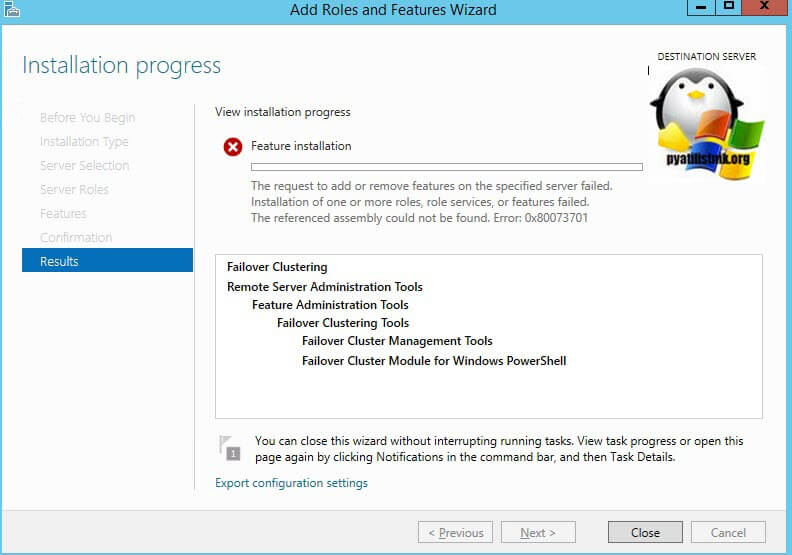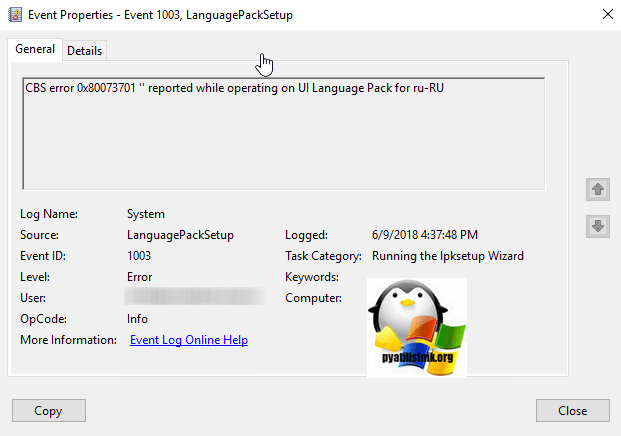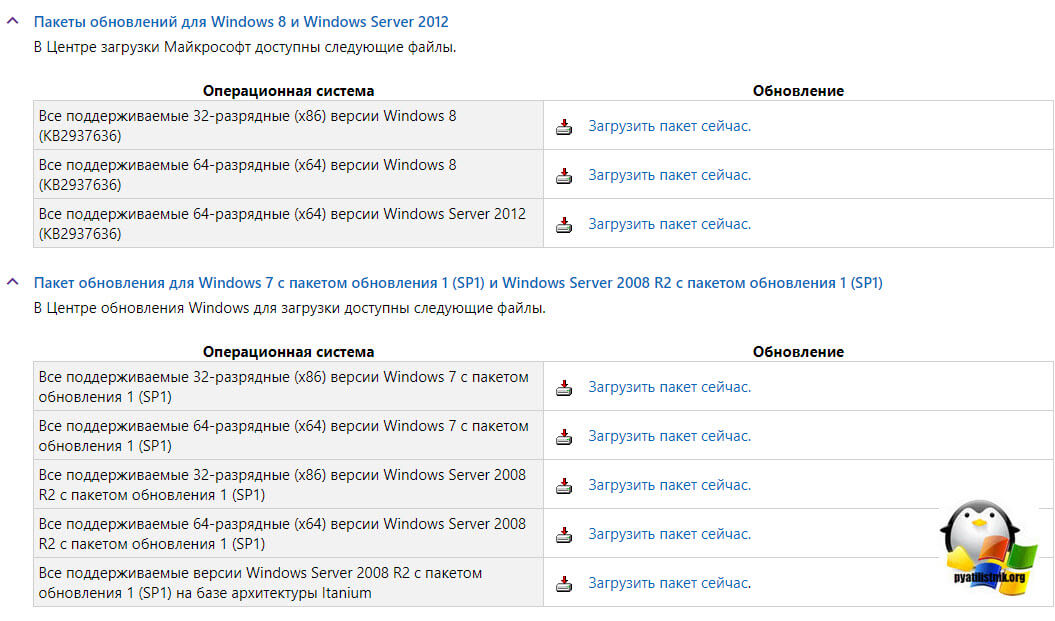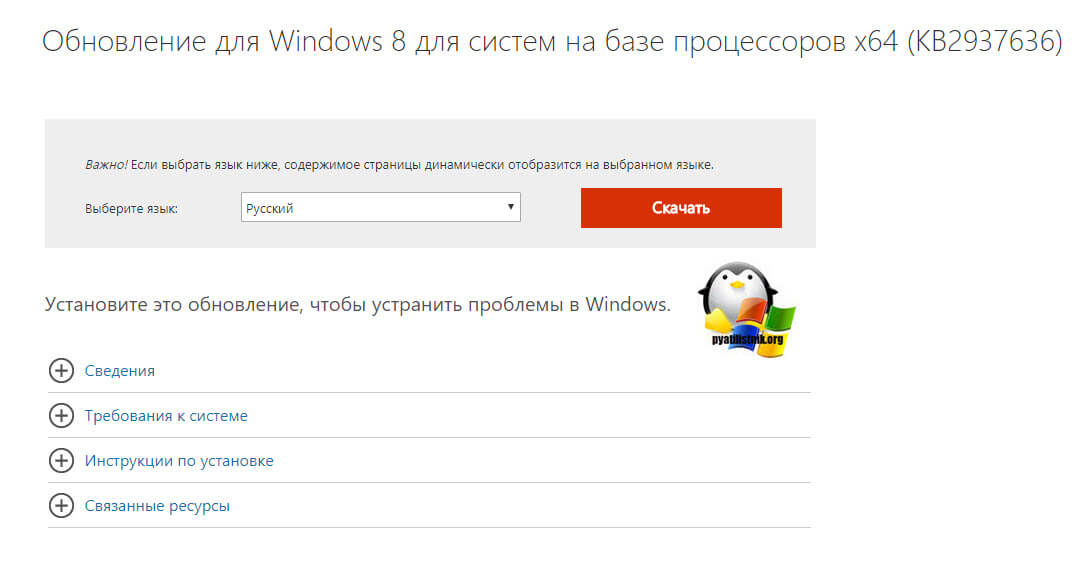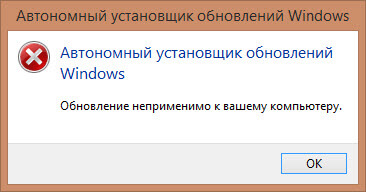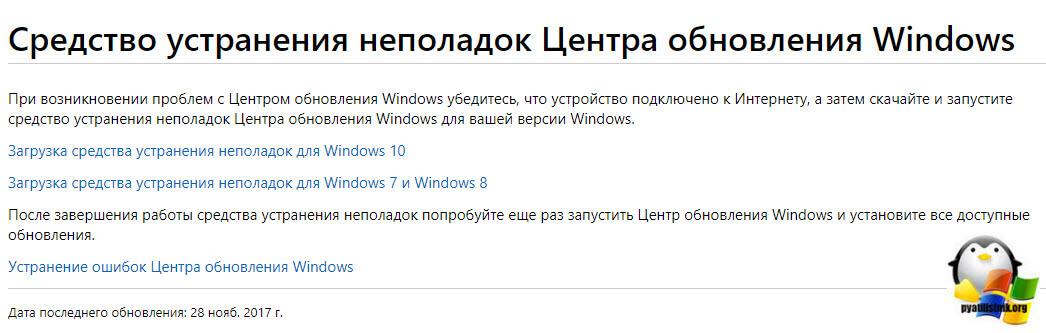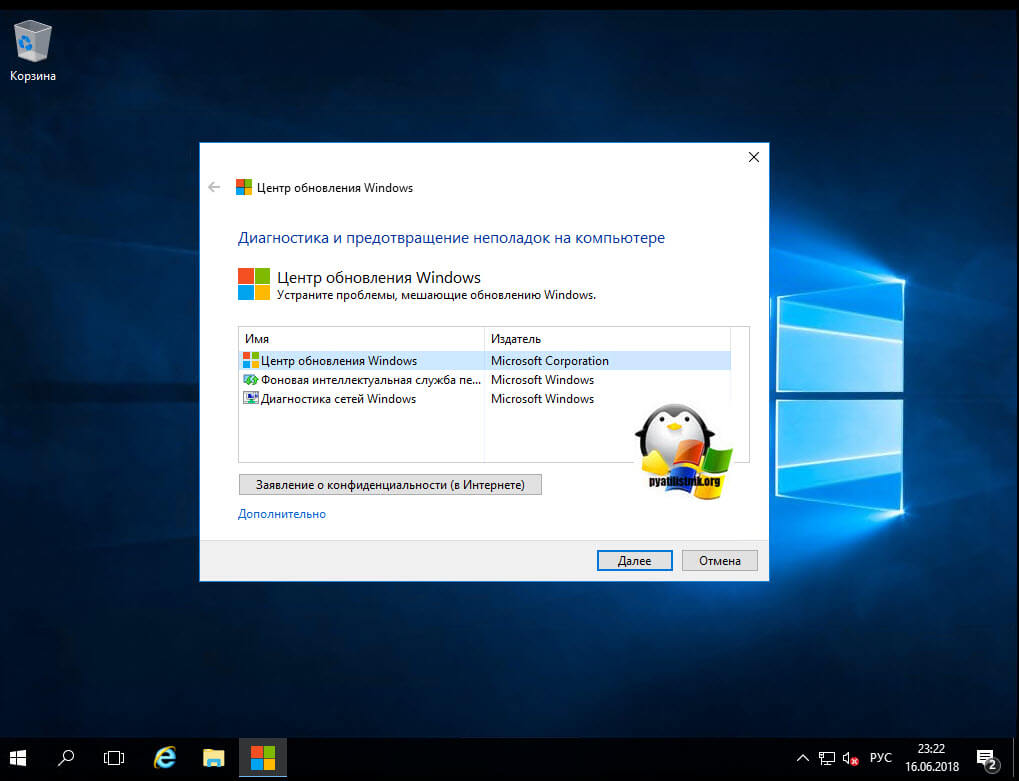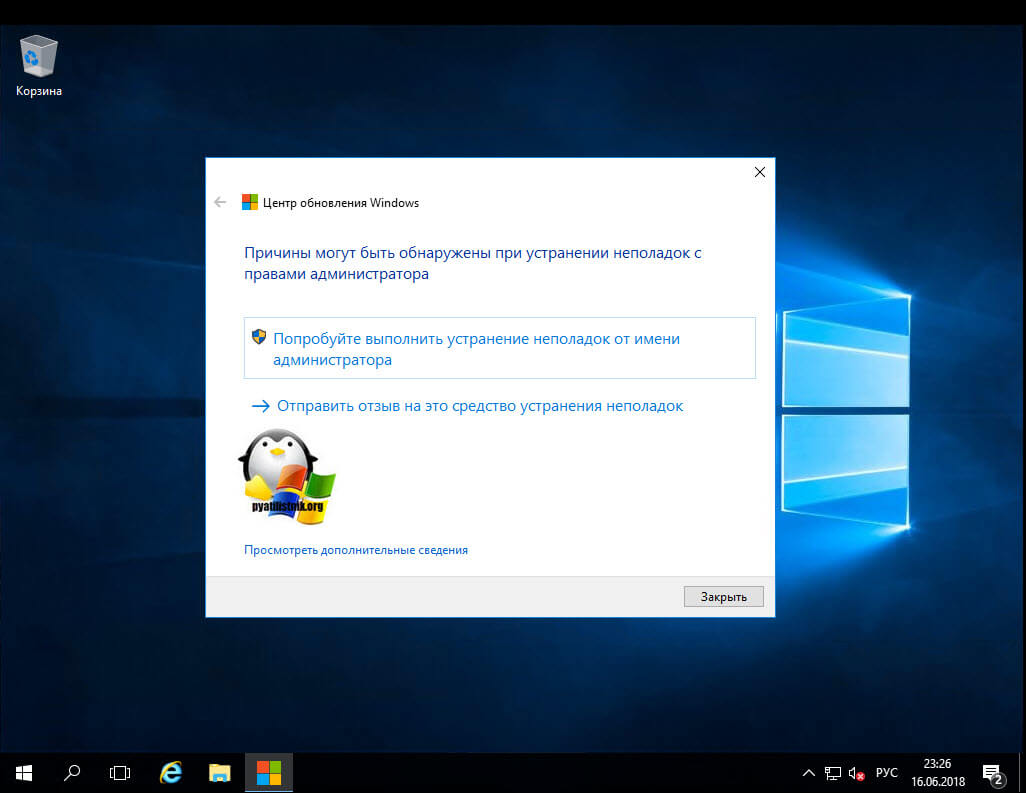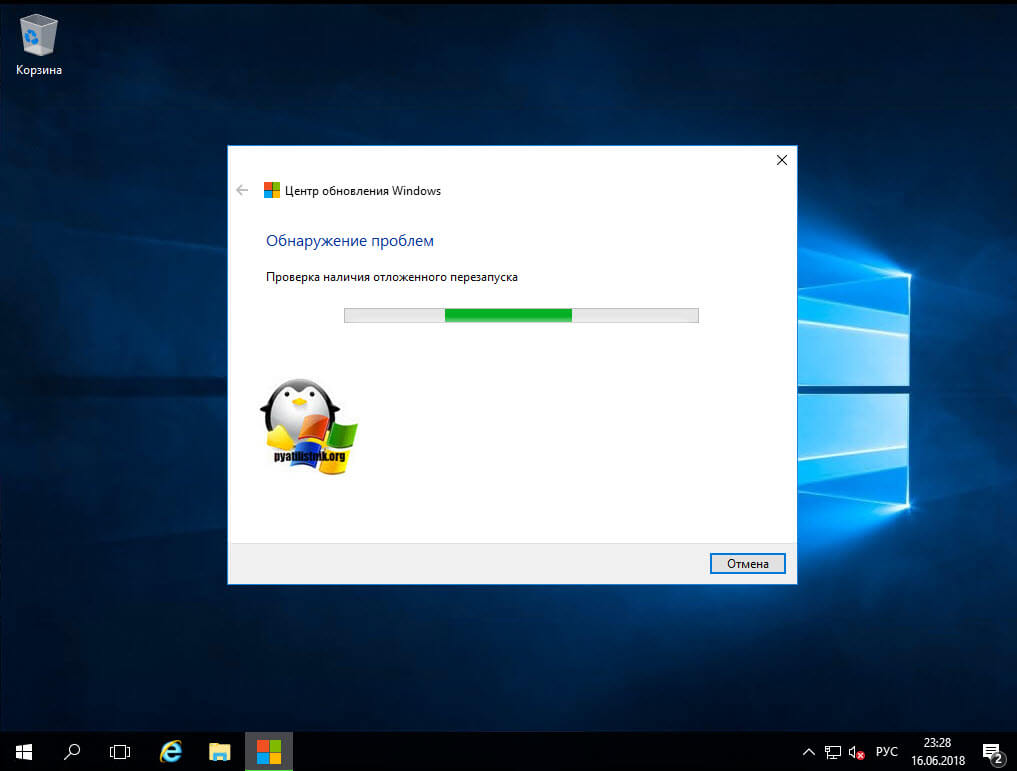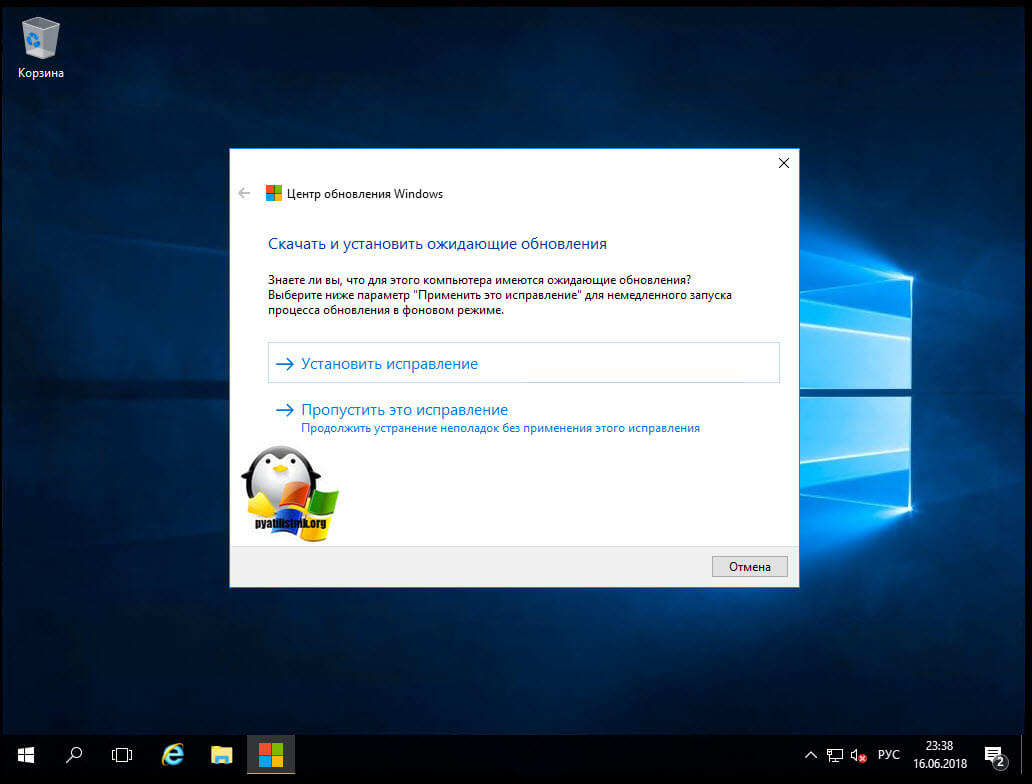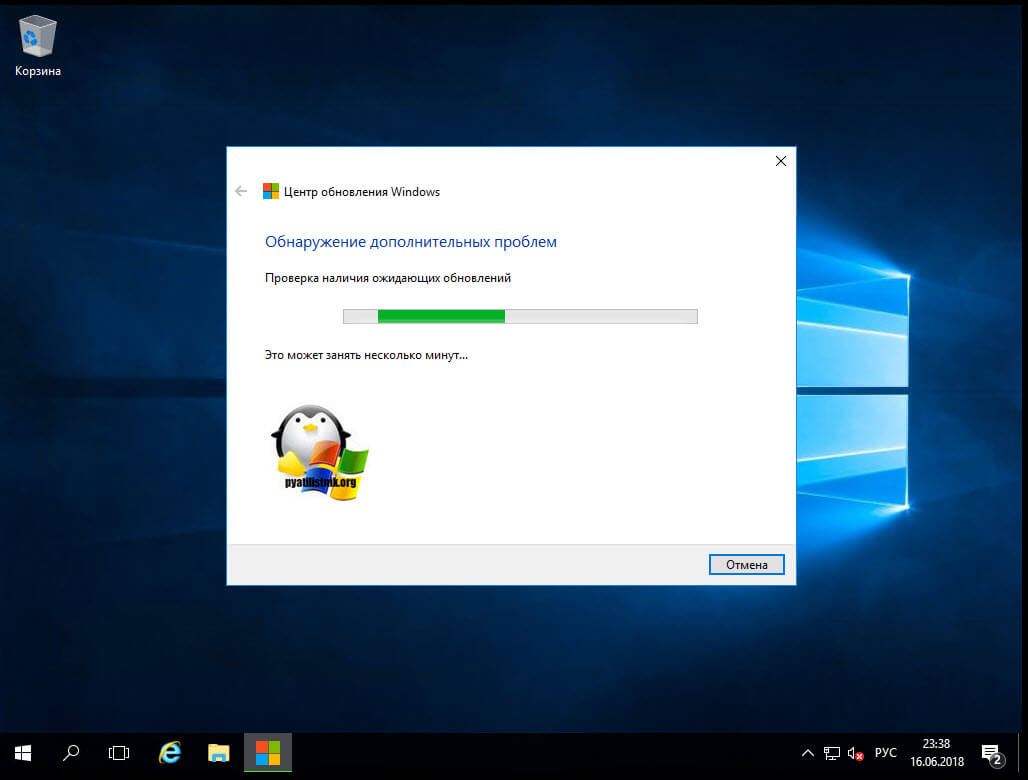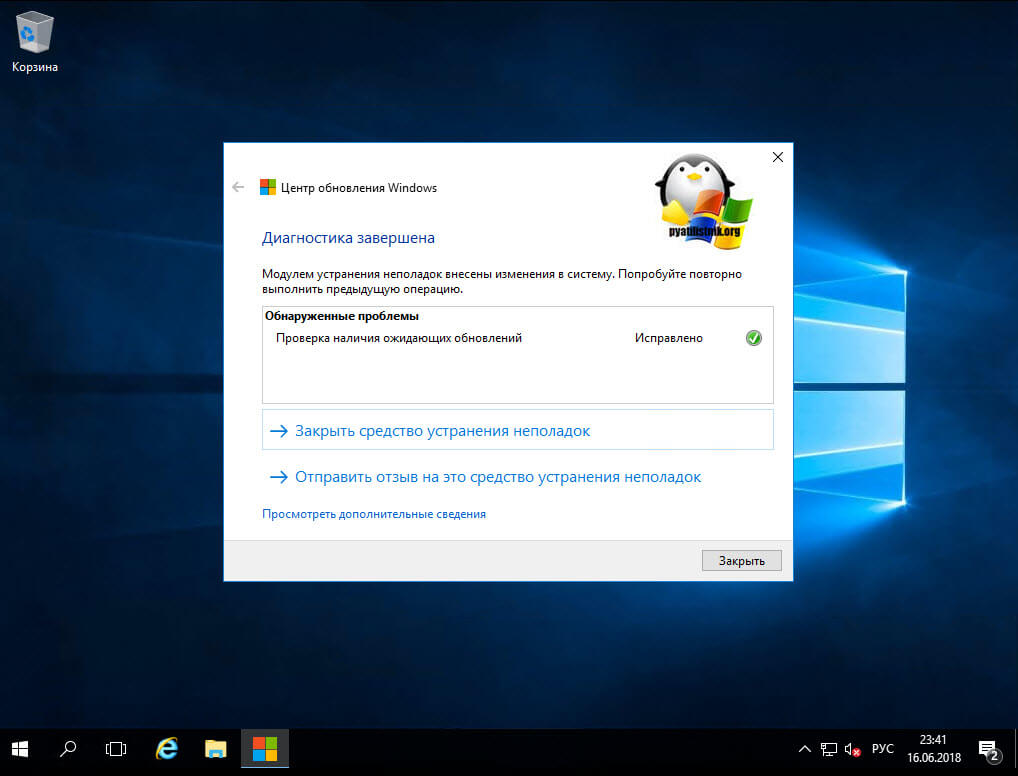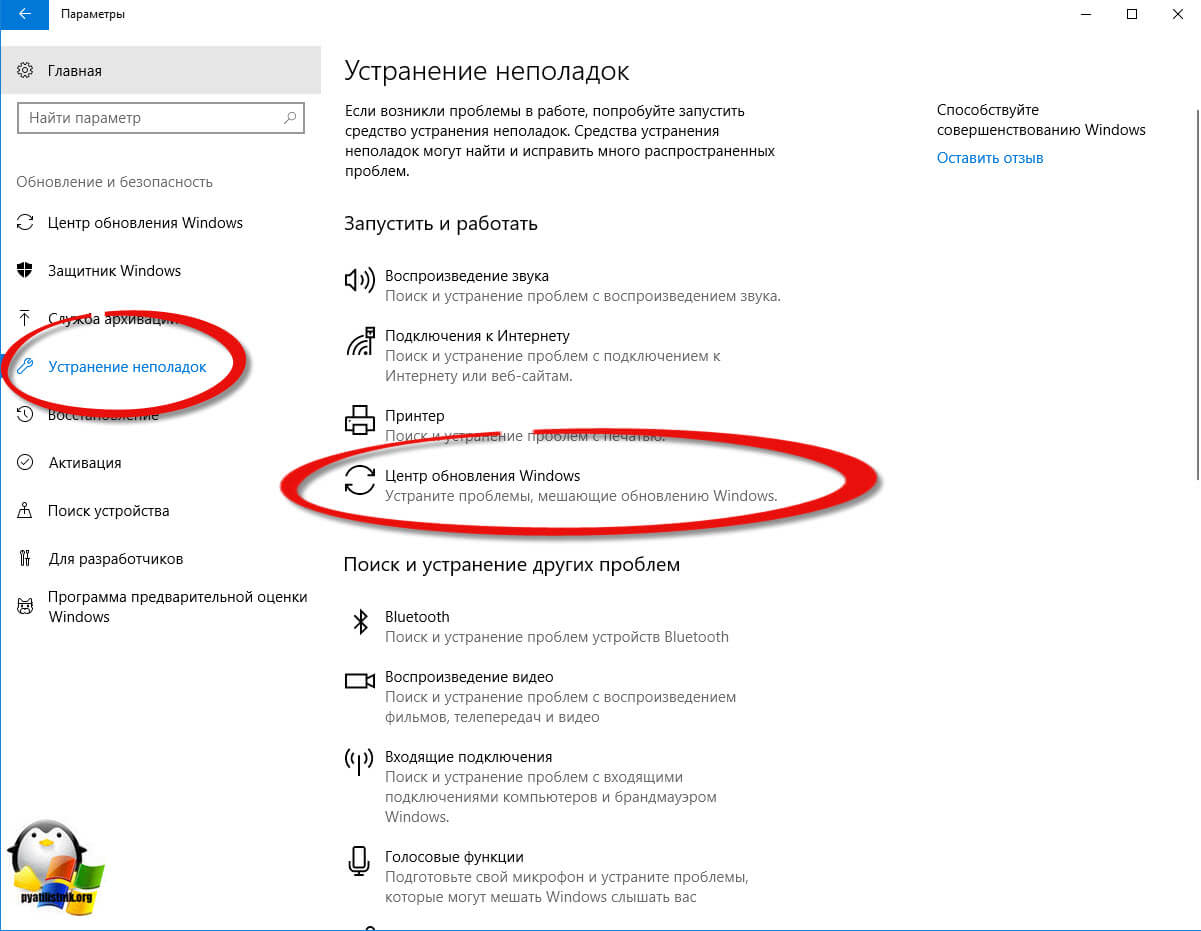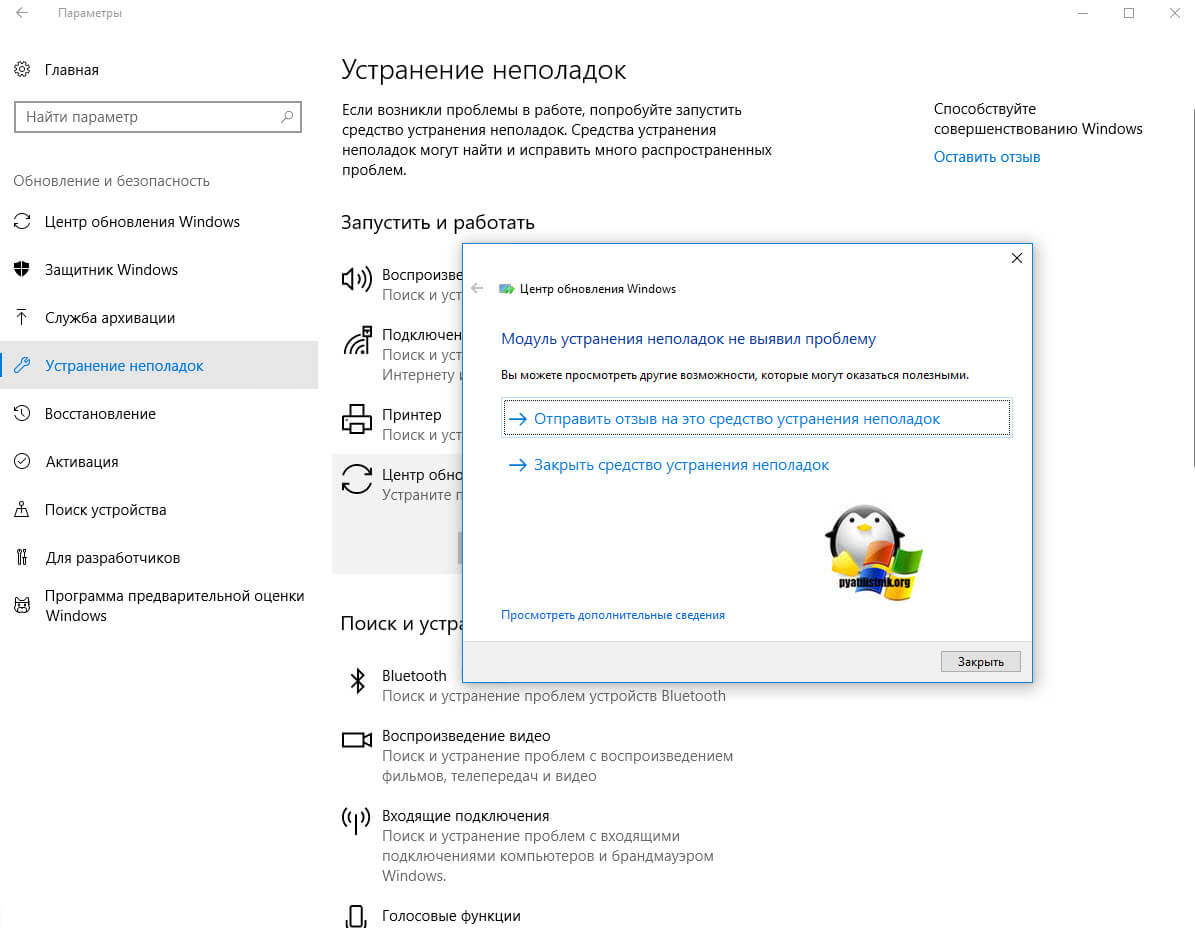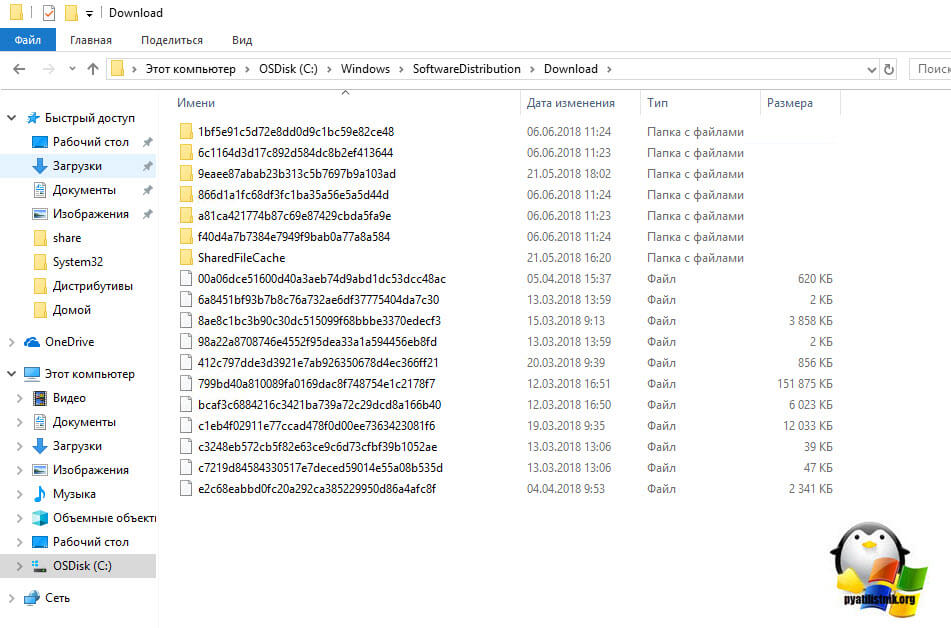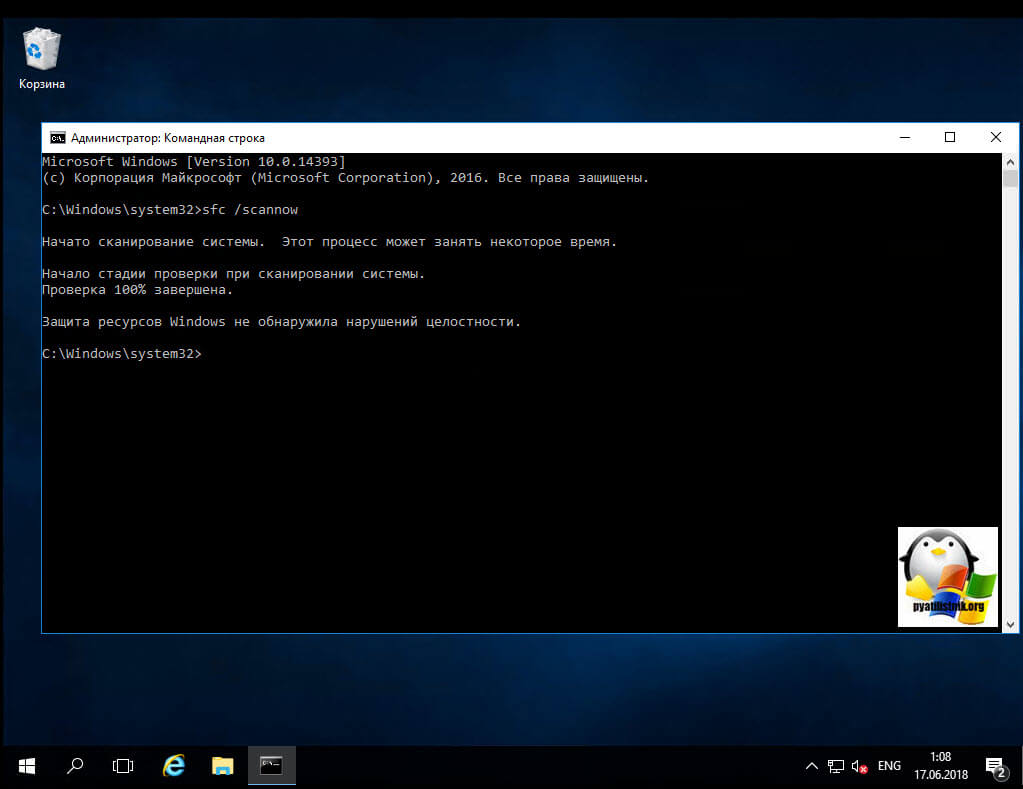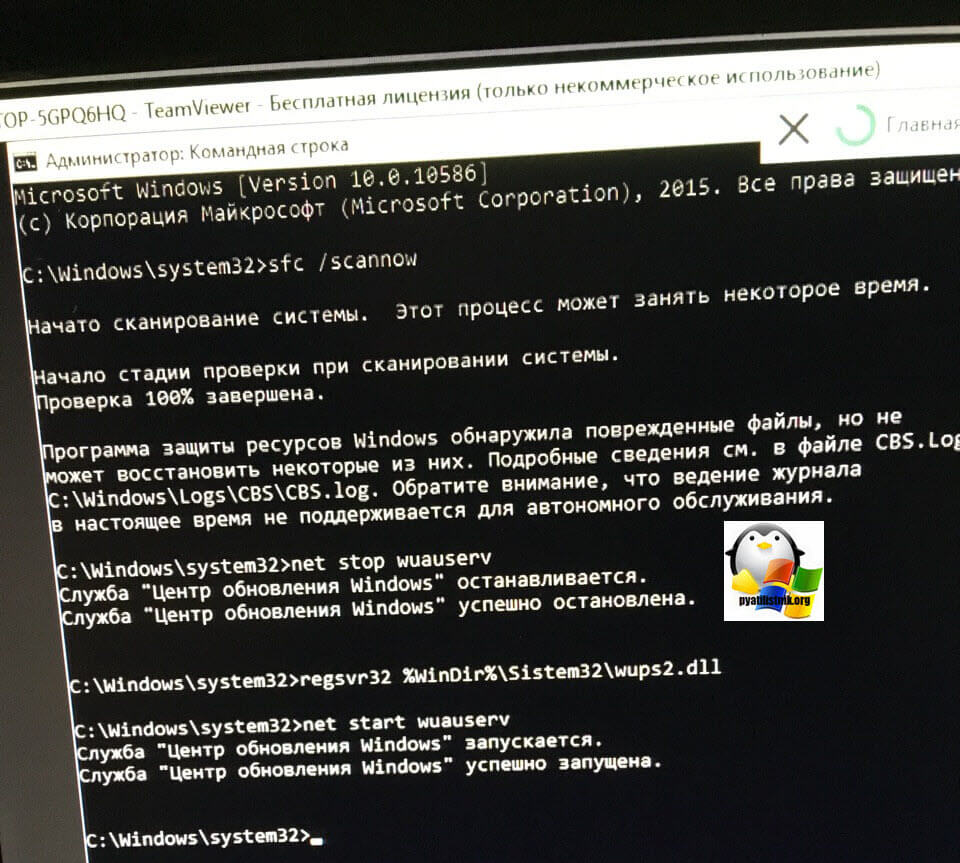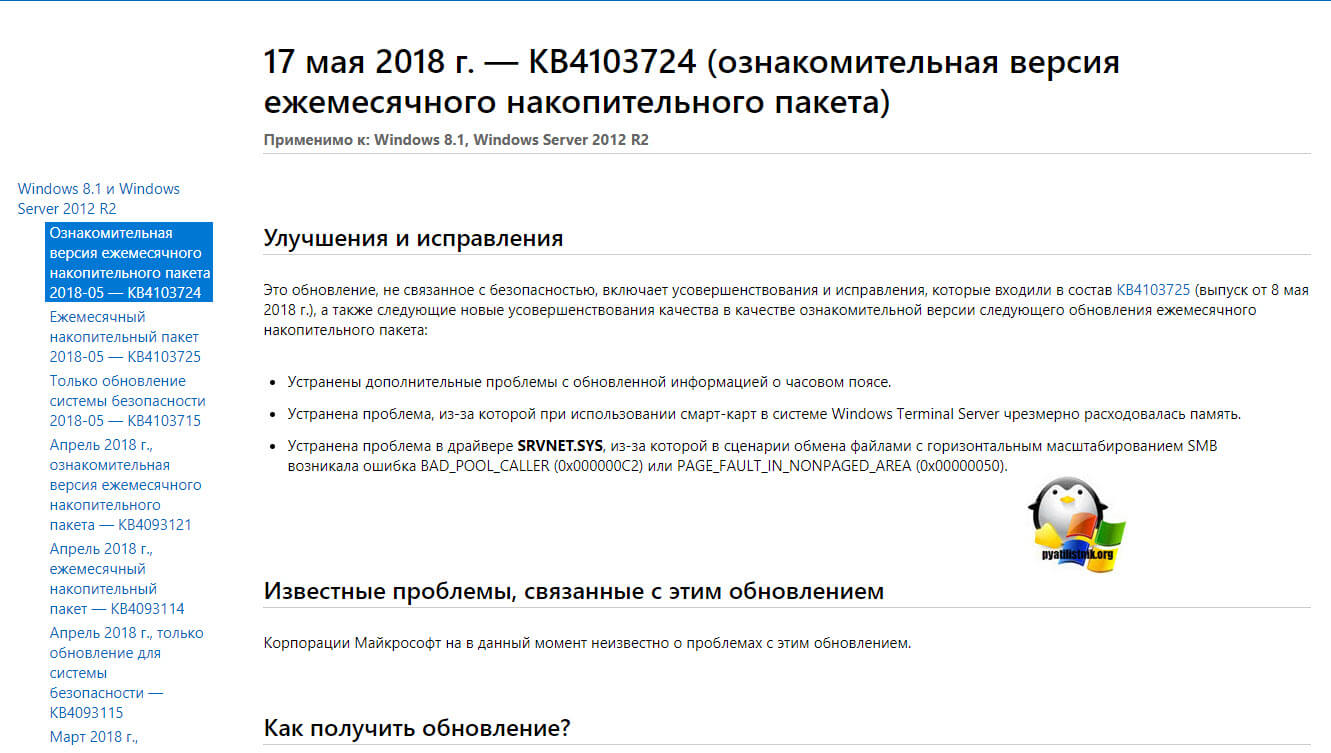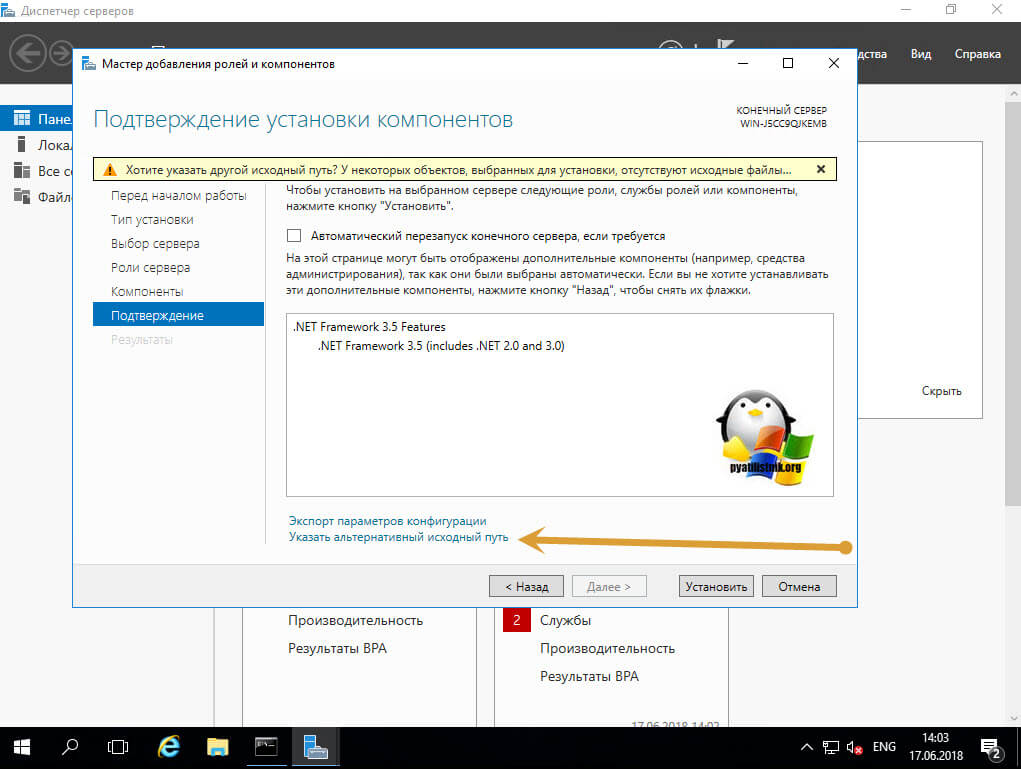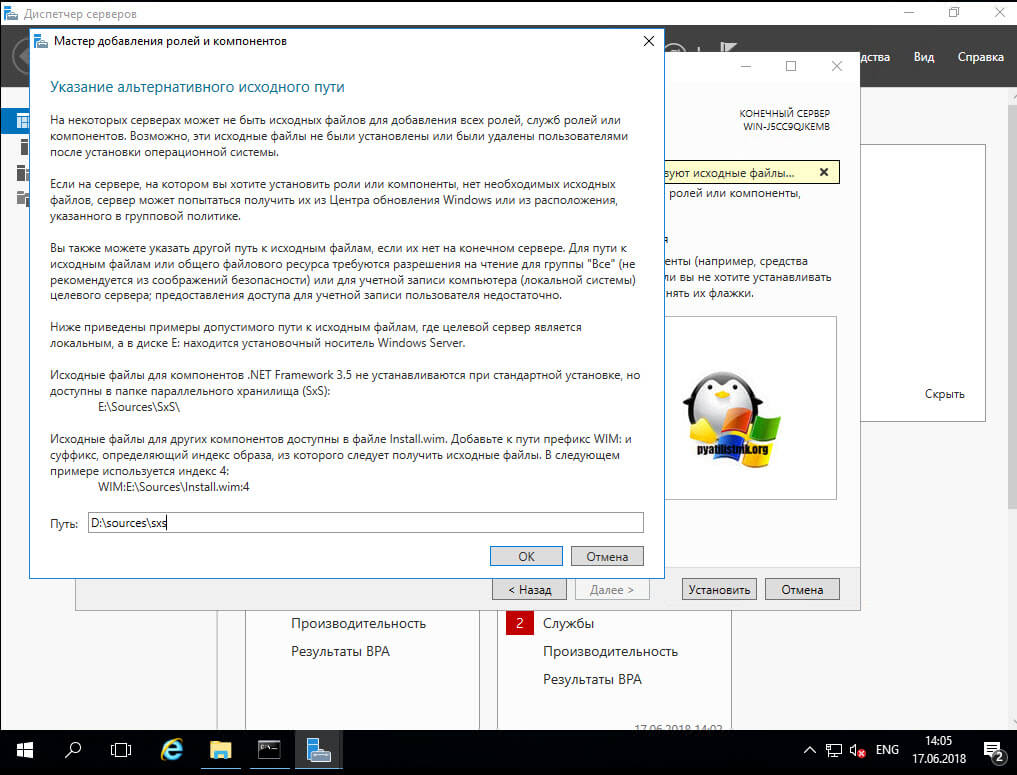Добрый день! Уважаемые читатели и гости популярного IT блога России pyatilistnik.org. Вот за, что я люблю программные продукты компании Microsoft, за современность, удобство, функциональность и за огромное количество багов, ошибок и глюков, которыми нас снабжают различные платформы и программные продукты редмондского гиганта. Сегодня речь пойдет еще, об одной распространенной ошибке 0x80073701, которую я встречал в разных редакциях ОС, начиная от Windows 7 и 10, и заканчивая серверными платформами, например, при установке русского языка в Windows Server 2016. Давайте я постараюсь вам описать алгоритм действий, который поможет исправить данную проблему.
Варианты появления ошибки 0x80073701
Прежде, чем мы с вами решим данную ошибку, я бы хотел осветить при каких ситуациях она встречается, так как она присуща всем Windows платформам.
- Самая распространенная ситуация кода ошибки 0x80073701, это в момент установки обновлений операционной системы Windows. Это может появляться и в момент установки, через центр обновления Windows, так и при инсталляции отдельного пакета KB
- Может возникать в Windows Server, при попытке добавить серверную роль или компонент Net Framework
- Проблема с агентом обновления Windows, очень похоже на ситуацию с циклическим поиском обновления в Windows 8.1
- При установке дополнительных компонентов для игр, например, DirectPlay, который используется в GTA San Andreas, которому так же нужна библиотека VCRUNTIME140.dll.
Если вы посмотрите ошибки в логах Windows, то сможете увидеть там событие с кодом ID 1003, что не удалось установить обновление или пакет.
Решаем ошибку с кодом 0x80073701
Ну, что картинки с ошибками мы с вами посмотрели, я вам напомнил, где вы их могли встретить, осталось все это дело пофиксить. Первым делом, я вам предлагаю проверить вашу версию агента обновления Windows, и если она не совсем новая, то обновить ее. Данное действие будет актуально для:
- Windows 7
- Windows 8.1
- Windows Server 2008 R2
- Windows Server 2012 R2
- Все поддерживаемые 32-разрядные (x86) версии Windows 8 (KB2937636)
- Все поддерживаемые 64-разрядные (x64) версии Windows 8 (KB2937636)
- Все поддерживаемые 64-разрядные (x64) версии Windows Server 2012 (KB2937636)
- Все поддерживаемые 32-разрядные (x86) версии Windows 7 с пакетом обновления 1 (SP1)
- Все поддерживаемые 64-разрядные (x64) версии Windows 7 с пакетом обновления 1 (SP1)
- Все поддерживаемые 32-разрядные (x86) версии Windows Server 2008 R2 с пакетом обновления 1 (SP1)
- Все поддерживаемые 64-разрядные (x64) версии Windows Server 2008 R2 с пакетом обновления 1 (SP1)
- Все поддерживаемые версии Windows Server 2008 R2 с пакетом обновления 1 (SP1) на базе архитектуры Itanium
Выбираете нужный KB пакет, соответствующий вашей операционной системе и нажимаете «Загрузить пакет сейчас»
Запускаем загруженный автономный пакет, если он применим к вам, то у вас начнется его инсталляция, которая потом потребует перезагрузки, если нет то вы получите предупреждение:
Обновление неприменимо к вашему компьютеру
Если вам потребовалось обновлять вашего агента, то после его установки и перезагрузки, пробуем установить остальные обновления Windows, которые у вас накопились, если у вас проблема с ошибкой 0x80073701 была при установке роли, то она в некоторых ситуациях могла так же быть исправлена. Если данный метод вам не помог, то идем дальше.
Используем средство устранения неисправностей
Вторым методом, которым я бы посоветовал вам лечить код 0x80073701, это использование средства устранения неполадок.
Выбираем нужную вам редакцию виндоус. Я выберу десятку. Кстати серверные версии, так же соотносятся с версиями ядра, клиентских выпусков.
Запускаем средство устранения неполадок, нам для лечения кода 0x80073701 в Windows 10 или Server 2016, нужно выбрать пункт «Центр обновления Windows» и нажать далее.
Чтобы утилита отработала без дополнительных ошибок, то ей необходимо предоставить максимальные права администратора. Для этого выберите пункт «Попробуйте выполнить устранение неполадок от имени администратора»
Начнется процедура поиска и устранения проблем, она может занять некоторое время.
Утилита, вам предложит при необходимости установить исправления, чтобы решить ошибку 0x80073701.
Это так же может занимать некоторое время.
В итоге, если утилита отработала как нужно вы увидите статус, что все исправлено. В подавляющем числе случаев, это позволяет устранить ошибку 0x80073701 windows 10 или Server 2016. Если вам это не помогло, то пробуем следующие методы.
Кстати аналогичную проверку, еще можно запустить из встроенной утилиты, ее можно найти открыв «Параметры — Устранение неполадок» и выбираем «Центр обновлений Windows», я не посоветовал, его сразу по одной причине, что у него может быть более старая версия, чем у того, что мы скачивали с сайта Microsoft.
Тузла отработала и не нашла проблем.
Очистка папки SoftwareDistribution
Ошибка 0x80073701 в Windows 10 и других редакциях, может возникать из-за глючно скачанного или поврежденного обновления, которое попало в папку SoftwareDistribution. Папка располагается по пути C:WindowsSoftwareDistribution. Перейдите в папку Download, тут будут ваши скачанные пакеты. Для того, чтобы их удалить вам потребуется остановить службу wuauserv.
Открываем командную строку или power shell от имени администратора и вводим команду:
net stop wuauserv (останавливает службу wuauserv)
После этого вы со спокойной душой чистите папку Download
net start wuauserv (Запускаете службу wuauserv)
В некоторых случаях еще желательно очистить содержимое папки Catroot2
net stop wuauserv
net stop cryptSvc
net stop bits
net stop msiserver
ren C:WindowsSoftwareDistribution SoftwareDistribution.old
ren C:WindowsSystem32catroot2 Catroot2.old
net start wuauserv
net start cryptSvc
net start bits
net start msiserver
Если у вас в компании используется внутренний сервер обновлений (WSUS), то я советую произвести ручную синхронизацию с ним, так же как мы делали при ошибке 8024410
wuauclt /resetauthorization /detectnow
а потом
wuauclt.exe /detectnow
После чего пробуем снова установить нужное вам обновление или роль, ошибка 0x80073701 должна исчезнуть.
Восстановление системных файлов
Если чистка папок с загруженными обновлениями вам не помогла, то есть вероятность, что у вас повреждены системные файлы операционной системы. Чтобы произвести проверку на их повреждение, вам необходимо воспользоваться утилитой командной строки sfc, как в статье про ошибку 0x800705b4. Открываем командную строку и пишем команду:
Ее в идеале запускать в безопасном режиме Windows, так как могут быть проблемы, которые утилита не сможет устранить. Если вам утилита sfc не поможет и нужно более детально разбирать ошибки в ней, то попробуйте воспользоваться утилитой Deployment Image and Service Management (DISM).
DISM /ONLINE /CLEANUP-IMAGE /RESTOREHEALTH
Важно! При запуске этой команды DISM обращается к Центру обновления Windows, чтобы получить файлы для устранения повреждений. Но если поврежден клиент Центра обновления Windows, используйте работающий экземпляр Windows в качестве источника восстановления либо параллельную папку Windows из сетевого расположения или со съемного носителя, например DVD-диска Windows, в качестве источника файлов. Для этого введите в командной строке такую команду:
DISM.exe /Online /Cleanup-Image /RestoreHealth /Source:C:ваш путь к дистрибутивуWindows /LimitAccess
После чего, перезагружаемся и пробуем запустить sfc /scannow. Если данная команда не помогла, то попробуйте перерегистрировать библиотеку wups2.dll.
- net stop wuauserv (Производим остановку службы обновления Windows 10).
- regsvr32 %WinDir%Sistem32wups2.dll.
- net start wuauserv (Производим запуск службы обновления Windows 10)
Снова пробуем запустить sfc /scannow. Поврежденные файлы должны быть заменены на работоспособные и ошибка 0x80073701 должна исчезнуть.
Установка ежемесячного накопительного пакета
В некоторых случаях, например, с установкой языкового пакета (language pack) или серверных ролей, ошибку 0x80073701 можно исправить, путем установки автономного, накопительного обновления например для Windows 8.1 это KB4103724. Для установки KB4103724 вам необходимо его скачать из каталога Microsoft (http://www.catalog.update.microsoft.com/Home.aspx). Хочу отметить, что название KB постоянно меняется, так как выходят более свежие версии и вам нужно бдет скачивать актуальную. Так например, для 8.1 официальная страница с версиями KB-ознакомительного ежемесячного накопительного пакета (https://support.microsoft.com/ru-ru/help/4103724), для других версий ОС, ссылки такие:
- Windows 7 — https://support.microsoft.com/ru-ru/help/4009469
- Windows 10 — https://support.microsoft.com/ru-ru/help/4103714
Далее зная нужный номер KB, открываем каталог Центра обновления Майкрософт, ссылка на него есть в описании пакета, в самом низу. В поисковой строке вводим номер нужного пакета KB.Нажимаем загрузить, для нужного пакета. Далее производим его установку и перезагружаем ваш компьютер, и проверяем наличие ошибки 0x80073701.
Ошибка 0x80073701 при установки серверной роли
В операционной системе Windows Server, при попытке установить серверную, роль вы так же можете получить код 0x80073701, это чаще всего связано с проблемой в папке WinSxS. В этой папке, так же находятся скачанные обновления Windows, они хранятся там для того, чтобы вы могли, например, удалять Service Pack или нужные вам KB, либо восстанавливать их. В папке WinSxS они так же могут быть повреждены. Можно попробовать удалить старые из них, например, те кому больше 30 дней, с помощью команды:
Dism.exe /online /Cleanup-Image /StartComponentCleanup
Если не получиться, то попробуйте смонтировать установочный диск в нужной операционной системой, и в момент, когда требуется нажать кнопку «Установить» нажмите ссылку «Указать альтернативный путь»
И в альтернативном пути, укажите путь до папки SXS на вашем смонтированном диске, у меня это выглядит вот так: D:soursessxs
Надеюсь эти методы смогут вам помочь устранить проблему с кодом 0x80073701, если остались вопросы, то пишите их в комментариях.
we’re experiencing a few issues with Windows Server 2016 <g class=»gr_ gr_11 gr-alert gr_spell gr_inline_cards gr_run_anim ContextualSpelling ins-del multiReplace» data-gr-id=»11″ id=»11″>std</g> (domain controller
<g class=»gr_ gr_23 gr-alert gr_spell gr_inline_cards gr_run_anim ContextualSpelling ins-del multiReplace» data-gr-id=»23″ id=»23″><g class=»gr_ gr_15 gr-alert gr_spell gr_inline_cards gr_run_anim ContextualSpelling
ins-del multiReplace» data-gr-id=»15″ id=»15″>virutalized</g></g> on hyper-v)
OS Name Microsoft Windows Server 2016 Standard
Version 10.0.14393 Build 14393
System Model Virtual Machine (guest <g class=»gr_ gr_10 gr-alert gr_spell gr_inline_cards gr_run_anim ContextualSpelling ins-del multiReplace» data-gr-id=»10″ id=»10″>vm</g> on Hyper-v
– Windows Server 2016 Standard)
I’ve found a few articles but not at technet where language packs should solve this issue but we have different erorrs pointing to different languages at the CBS.log
CBS.log
—- begin —-
2017-07-05 23:36:45, Info CBS Plan: Package: Microsoft-Windows-UpdateServices-API-Package~31bf3856ad364e35~amd64~sv-SE~10.0.14393.0, current:
Installed, pending: Default, start: Installed, applicable: Installed, targeted: Installed, limit: Installed
2017-07-05 23:36:45, Info CBS Appl: DetectUpdate, Package: Microsoft-Windows-UpdateServices-API-Package~31bf3856ad364e35~amd64~sv-SE~10.0.14393.0,
Remote Parent: UpdateServices-RSAT, Intended State: Staged
2017-07-05 23:36:45, Info CBS Appl: Package: Microsoft-Windows-UpdateServices-API-Package~31bf3856ad364e35~amd64~sv-SE~10.0.14393.0, Update:
UpdateServices-RSAT, Applicable: NeedsParent, Disnbsp; CBS Appl: DetectUpdate, Package: Microsoft-Windows-UpdateServices-API-Package~31bf3856ad364e35~amd64~sv-SE~10.0.14393.0,
Remote Parent: UpdateServices-RSAT, Intended State: Staged
2017-07-05 23:36:45, Info CBS Appl: Package: Microsoft-Windows-UpdateServices-API-Package~31bf3856ad364e35~amd64~sv-SE~10.0.14393.0, Update:
UpdateServices-RSAT, Applicable: NeedsParent, Disnbsp; CBS Appl: DetectUpdate, Package: Microsoft-Windows-UpdateServices-API-Package~31bf3856ad364e35~amd64~sv-SE~10.0.14393.0,
Remote Parent: UpdateServices-RSAT, Intended State: Staged
2017-07-05 23:36:45, Info CBS Appl: Package: Microsoft-Windows-UpdateServices-API-Package~31bf3856ad364e35~amd64~sv-SE~10.0.14393.0, Update:
UpdateServices-RSAT, Applicable: NeedsParent, Disnbsp; CBS Plan: Package: Microsoft-Windows-UpdateServices-API-Package~31bf3856ad364e35~amd64~sv-SE~10.0.14393.0,
Update: UpdateServices-RSAT, current: Staged, pending: Default, start: Staged, applicable: Staged, targeted: Staged, limit: Installed, selected: Default
2017-07-05 23:36:45, Info CBS Appl: DetectUpdate, Package: Microsoft-Windows-UpdateServices-API-Package~31bf3856ad364e35~amd64~sv-SE~10.0.14393.0,
Remote Parent: UpdateServices-API, Intended State: Staged
2017-07-05 23:36:45, Info CBS Appl: Package: Microsoft-Windows-UpdateServices-API-Package~31bf3856ad364e35~amd64~sv-SE~10.0.14393.0, Update:
UpdateServices-API, Applicable: NeedsParent, Disnbsp; CBS Plan: Package: Microsoft-Windows-UpdateServices-API-Package~31bf3856ad364e35~amd64~sv-SE~10.0.14393.0,
Update: UpdateServices-API, current: Absent, pending: Default, start: Absent, applicable: Staged, targeted: Staged, limit: Installed, selected: Default
2017-07-05 23:36:45, Info CBS Perf: Resolve chain started.
2017-07-05 23:36:45, Info CBS FLOW: Entering stage: Resolving
2017-07-05 23:36:45, Info CSI
00000007@2017/7/6:03:36:45.200 CSI Transaction @0x239d5044b90 initialized for deployment engine {d16d444c-56d8-11d5-882d-0080c847b195} with flags 00000000 and client id ‘TI1.30602761_280393746:2/Microsoft-Windows-Foundation-Package~31bf3856ad364e35~amd64~~10.0.14393.0’
2017-07-05 23:36:45, Info CBS Exec: Resolving Package: Microsoft-Windows-TerminalServices-Licensing-UI-Package~31bf3856ad364e35~amd64~sv-SE~10.0.14393.0,
Update: Licensing-UI
2017-07-05 23:36:45, Info CBS Exec: Resolving component from existing package; passing NULL manifest path to PinDeployment and hoping
things haven’t been scavenged.
2017-07-05 23:36:45, Info CBS Exec: Resolving Package: Microsoft-Windows-TerminalServices-Licensing-UI-Package~31bf3856ad364e35~amd64~sv-SE~10.0.14393.0,
Update: Licensing-UI, PinDeployment: amd64_microsoft-windows-t..oyment-languagepack_31bf3856ad364e35_10.0.14393.0_sv-se_5123b92dbf3bae32
2017-07-05 23:36:45, Info CBS Exec: 1 deployments need bulk staging
2017-07-05 23:36:45, Error CSI
00000008@2017/7/6:03:36:45.204 (F) onecorebasewcpcomponentstorecsd_locking.cpp(200): Error STATUS_SXS_ASSEMBLY_MISSING originated in function CCSDirectTransaction::LockComponent expression: (null)
[gle=0x80004005]
2017-07-05 23:36:45, Info CBS Added C:WindowsLogsCBSCBS.log to WER report.
2017-07-05 23:36:45, Info CBS Added C:WindowsLogsCBSCbsPersist_20170706033515.log to WER report.
2017-07-05 23:36:45, Info CBS Added C:WindowsLogsCBSCbsPersist_20170706030720.log to WER report.
2017-07-05 23:36:45, Info CBS Added C:WindowsLogsCBSCbsPersist_20170706023120.cab to WER report.
2017-07-05 23:36:45, Info CBS Added C:WindowsLogsCBSCbsPersist_20170705193154.cab to WER report.
2017-07-05 23:36:45, Info CBS Added C:WindowsLogsCBSCbsPersist_20170705185831.cab to WER report.
2017-07-05 23:36:45, Info CBS Not able to add pending.xml to Windows Error Report. [HRESULT = 0x80070002 — ERROR_FILE_NOT_FOUND]
2017-07-05 23:36:45, Info CBS Not able to add pending.xml.bad to Windows Error Report. [HRESULT = 0x80070002 — ERROR_FILE_NOT_FOUND]
2017-07-05 23:36:45, Info CBS Not able to add poqexec.log to Windows Error Report. [HRESULT = 0x80070002 — ERROR_FILE_NOT_FOUND]
2017-07-05 23:36:45, Error CSI 00000009 (F) STATUS_SXS_ASSEMBLY_MISSING #29581# from CCSDirectTransaction::OperateEnding at index 0 of 1 operations,
disposition 2[gle=0xd015000c]
2017-07-05 23:36:45, Error CSI 0000000a (F) HRESULT_FROM_WIN32(ERROR_SXS_ASSEMBLY_MISSING) #29429# from Windows::ServicingAPI::CCSITransaction::ICSITransaction_PinDeployment(Flags
= 0, a = Microsoft-Windows-TerminalServices-LicensingAdminPack-Deployment-LanguagePack, version 10.0.14393.0, arch amd64, culture [l:5]’sv-SE’, nonSxS, pkt {l:8 b:31bf3856ad364e35}, cb = (null), s = (null), rid = ‘Microsoft-Windows-TerminalServices-Licensing-UI-Package~31bf3856ad364e35~amd64~sv-SE~10.0.14393.0.Licensing-UI’,
rah = (null), manpath = (null), catpath = (null), ed = 0, disp = 0)[gle=0x80073701]
2017-07-05 23:36:45, Info CBS Failed to pin deployment while resolving Update: Microsoft-Windows-TerminalServices-Licensing-UI-Package~31bf3856ad364e35~amd64~sv-SE~10.0.14393.0.Licensing-UI
from file: (null) [HRESULT = 0x80073701 — ERROR_SXS_ASSEMBLY_MISSING]
2017-07-05 23:36:45, Info CBS Failed to bulk stage deployment manifest and pin deployment for package:Microsoft-Windows-TerminalServices-Licensing-UI-Package~31bf3856ad364e35~amd64~sv-SE~10.0.14393.0
[HRESULT = 0x80073701 — ERROR_SXS_ASSEMBLY_MISSING]
2017-07-05 23:36:45, Info CBS CommitPackagesState: Started persisting state of packages
2017-07-05 23:36:45, Info CBS CommitPackagesState: Completed persisting state of packages
2017-07-05 23:36:45, Info CSI
0000000b@2017/7/6:03:36:45.304 CSI Transaction @0x239d5044b90 destroyed
2017-07-05 23:36:45, Info CBS Perf: Resolve chain complete.
2017-07-05 23:36:45, Info CBS Failed to resolve execution chain. [HRESULT = 0x80073701 — ERROR_SXS_ASSEMBLY_MISSING]
2017-07-05 23:36:45, Error CBS Failed to process single phase execution. [HRESULT = 0x80073701 — ERROR_SXS_ASSEMBLY_MISSING]
2017-07-05 23:36:45, Info CBS WER: Generating failure report for package: Microsoft-Windows-Foundation-Package~31bf3856ad364e35~amd64~~10.0.14393.0,
status: 0x80073701, failure source: Resolve, start state: Installed, target state: Installed, client id: DISM Package Manager Provider
2017-07-05 23:36:45, Info CBS Not able to query DisableWerReporting flag. Assuming not set… [HRESULT = 0x80070002 — ERROR_FILE_NOT_FOUND]
2017-07-05 23:36:45, Info CBS Added C:WindowsLogsCBSCBS.log to WER report.
2017-07-05 23:36:45, Info CBS Added C:WindowsLogsCBSCbsPersist_20170706033515.log to WER report.
2017-07-05 23:36:45, Info CBS Added C:WindowsLogsCBSCbsPersist_20170706030720.log to WER report.
2017-07-05 23:36:45, Info CBS Added C:WindowsLogsCBSCbsPersist_20170706023120.cab to WER report.
2017-07-05 23:36:45, Info CBS Added C:WindowsLogsCBSCbsPersist_20170705193154.cab to WER report.
2017-07-05 23:36:45, Info CBS Added C:WindowsLogsCBSCbsPersist_20170705185831.cab to WER report.
2017-07-05 23:36:45, Info CBS Not able to add %windir%winsxspoqexec.log to WER report. [HRESULT = 0x80070002 — ERROR_FILE_NOT_FOUND]
2017-07-05 23:36:45, Info CBS Not able to add %windir%winsxspending.xml to WER report. [HRESULT = 0x80070002 — ERROR_FILE_NOT_FOUND]
2017-07-05 23:36:45, Info CBS Not able to add %windir%winsxspending.xml.bad to WER report. [HRESULT = 0x80070002 — ERROR_FILE_NOT_FOUND]
2017-07-05 23:36:45, Info CBS Reboot mark cleared
2017-07-05 23:36:45, Info CBS Winlogon: Simplifying Winlogon CreateSession notifications
2017-07-05 23:36:45, Info CBS Winlogon: Deregistering for CreateSession notifications
2017-07-05 23:36:45, Info CBS FinalCommitPackagesState: Started persisting state of packages
2017-07-05 23:36:45, Info CBS FinalCommitPackagesState: Completed persisting state of packages
2017-07-05 23:36:45, Info CBS Enabling LKG boot option
2017-07-05 23:36:45, Info CBS Exec: Processing complete. Session: 30602761_280393746, Package: Microsoft-Windows-Foundation-Package~31bf3856ad364e35~amd64~~10.0.14393.0
[HRESULT = 0x80073701 — ERROR_SXS_ASSEMBLY_MISSING]
2017-07-05 23:36:45, Error CBS Failed to perform operation. [HRESULT = 0x80073701 — ERROR_SXS_ASSEMBLY_MISSING]
2017-07-05 23:36:45, Info CBS Session: 30602761_280393746 finalized. Reboot required: no [HRESULT = 0x80073701 — ERROR_SXS_ASSEMBLY_MISSING]
2017-07-05 23:36:45, Info CBS Failed to FinalizeEx using worker session [HRESULT = 0x80073701]
—- end ——
2017-07-05 23:46:28, Info CBS Added C:WindowsLogsCBSCBS.log to WER report.
2017-07-05 23:46:28, Info CBS Added C:WindowsLogsCBSCbsPersist_20170706033515.log to WER report.
2017-07-05 23:46:28, Info CBS Added C:WindowsLogsCBSCbsPersist_20170706030720.log to WER report.
2017-07-05 23:46:28, Info CBS Added C:WindowsLogsCBSCbsPersist_20170706023120.cab to WER report.
2017-07-05 23:46:28, Info CBS Added C:WindowsLogsCBSCbsPersist_20170705193154.cab to WER report.
2017-07-05 23:46:28, Info CBS Added C:WindowsLogsCBSCbsPersist_20170705185831.cab to WER report.
2017-07-05 23:46:28, Info CBS Not able to add pending.xml to Windows Error Report. [HRESULT = 0x80070002 — ERROR_FILE_NOT_FOUND]
2017-07-05 23:46:28, Info CBS Not able to add pending.xml.bad to Windows Error Report. [HRESULT = 0x80070002 — ERROR_FILE_NOT_FOUND]
2017-07-05 23:46:28, Info CBS Not able to add poqexec.log to Windows Error Report. [HRESULT = 0x80070002 — ERROR_FILE_NOT_FOUND]
2017-07-05 23:46:28, Error CSI 00000009 (F) STATUS_SXS_ASSEMBLY_MISSING #69602# from CCSDirectTransaction::OperateEnding at index 0 of 1 operations,
disposition 2[gle=0xd015000c]
2017-07-05 23:46:28, Error CSI 0000000a (F) HRESULT_FROM_WIN32(ERROR_SXS_ASSEMBLY_MISSING) #69450# from Windows::ServicingAPI::CCSITransaction::ICSITransaction_PinDeployment(Flags
= 0, a = Microsoft-Windows-TerminalServices-LicensingAdminPack-Deployment-LanguagePack, version 10.0.14393.0, arch amd64, culture [l:5]’sv-SE’, nonSxS, pkt {l:8 b:31bf3856ad364e35}, cb = (null), s = (null), rid = ‘Microsoft-Windows-TerminalServices-Licensing-UI-Package~31bf3856ad364e35~amd64~sv-SE~10.0.14393.0.Licensing-UI’,
rah = (null), manpath = (null), catpath = (null), ed = 0, disp = 0)[gle=0x80073701]
2017-07-05 23:46:28, Info CBS Failed to pin deployment while resolving Update: Microsoft-Windows-TerminalServices-Licensing-UI-Package~31bf3856ad364e35~amd64~sv-SE~10.0.14393.0.Licensing-UI
from file: (null) [HRESULT = 0x80073701 — ERROR_SXS_ASSEMBLY_MISSING]
2017-07-05 23:46:28, Info CBS Failed to bulk stage deployment manifest and pin deployment for package:Microsoft-Windows-TerminalServices-Licensing-UI-Package~31bf3856ad364e35~amd64~sv-SE~10.0.14393.0
[HRESULT = 0x80073701 — ERROR_SXS_ASSEMBLY_MISSING]
2017-07-05 23:46:28, Info CBS CommitPackagesState: Started persisting state of packages
2017-07-05 23:46:28, Info CBS CommitPackagesState: Completed persisting state of packages
2017-07-05 23:46:28, Info CSI
0000000b@2017/7/6:03:46:28.516 CSI Transaction @0x1dfa647dd50 destroyed
2017-07-05 23:46:28, Info CBS Perf: Resolve chain complete.
2017-07-05 23:46:28, Info CBS Failed to resolve execution chain. [HRESULT = 0x80073701 — ERROR_SXS_ASSEMBLY_MISSING]
2017-07-05 23:46:28, Error CBS Failed to process single phase execution. [HRESULT = 0x80073701 — ERROR_SXS_ASSEMBLY_MISSING]
2017-07-05 23:46:28, Info CBS WER: Generating failure report for package: Microsoft-Windows-Foundation-Package~31bf3856ad364e35~amd64~~10.0.14393.0,
status: 0x80073701, failure source: Resolve, start state: Installed, target state: Installed, client id: DISM Package Manager Provider
2017-07-05 23:46:28, Info CBS Not able to query DisableWerReporting flag. Assuming not set… [HRESULT = 0x80070002 — ERROR_FILE_NOT_FOUND]
2017-07-05 23:46:28, Info CBS Added C:WindowsLogsCBSCBS.log to WER report.
2017-07-05 23:46:28, Info CBS Added C:WindowsLogsCBSCbsPersist_20170706033515.log to WER report.
2017-07-05 23:46:28, Info CBS Added C:WindowsLogsCBSCbsPersist_20170706030720.log to WER report.
2017-07-05 23:46:28, Info CBS Added C:WindowsLogsCBSCbsPersist_20170706023120.cab to WER report.
2017-07-05 23:46:28, Info CBS Added C:WindowsLogsCBSCbsPersist_20170705193154.cab to WER report.
2017-07-05 23:46:28, Info CBS Added C:WindowsLogsCBSCbsPersist_20170705185831.cab to WER report.
2017-07-05 23:46:28, Info CBS Not able to add %windir%winsxspoqexec.log to WER report. [HRESULT = 0x80070002 — ERROR_FILE_NOT_FOUND]
2017-07-05 23:46:28, Info CBS Not able to add %windir%winsxspending.xml to WER report. [HRESULT = 0x80070002 — ERROR_FILE_NOT_FOUND]
2017-07-05 23:46:28, Info CBS Not able to add %windir%winsxspending.xml.bad to WER report. [HRESULT = 0x80070002 — ERROR_FILE_NOT_FOUND]
2017-07-05 23:46:28, Info CBS Reboot mark cleared
2017-07-05 23:46:28, Info CBS Winlogon: Simplifying Winlogon CreateSession notifications
2017-07-05 23:46:28, Info CBS Winlogon: Deregistering for CreateSession notifications
2017-07-05 23:46:28, Info CBS FinalCommitPackagesState: Started persisting state of packages
2017-07-05 23:46:28, Info CBS FinalCommitPackagesState: Completed persisting state of packages
2017-07-05 23:46:28, Info CBS Enabling LKG boot option
2017-07-05 23:46:28, Info CBS Exec: Processing complete. Session: 30602762_1819427146, Package: Microsoft-Windows-Foundation-Package~31bf3856ad364e35~amd64~~10.0.14393.0
[HRESULT = 0x80073701 — ERROR_SXS_ASSEMBLY_MISSING]
2017-07-05 23:46:28, Error CBS Failed to perform operation. [HRESULT = 0x80073701 — ERROR_SXS_ASSEMBLY_MISSING]
2017-07-05 23:46:28, Info CBS Session: 30602762_1819427146 finalized. Reboot required: no [HRESULT = 0x80073701 — ERROR_SXS_ASSEMBLY_MISSING]
2017-07-05 23:46:28, Info CBS Failed to FinalizeEx using worker session [HRESULT = 0x80073701]
— end 2 —-
No matter the roles and features we try to install we get the same error
windows update.log
2017/07/05 23:17:29.8662967 1800 6696 Handler * START * Command Line Install Updates to install = 1
2017/07/05 23:18:16.6143151 1800 6696 Handler Command line install completed. Return code = 0x00000000, Result = Succeeded, Reboot required = false
2017/07/05 23:18:16.6146658 1800 6696 Handler * END * Command Line Install 0x0
2017/07/05 23:18:16.6458617 1444 6276 Agent LogHistory called. idUpdate={E03B44D5-18CF-431E-8F37-F2C8AA72682B}.200, resultMapped=0, resultUnMapped=0
2017/07/05 23:18:16.6760070 1444 6276 Agent Installing updates CallerId = UpdateOrchestrator
2017/07/05 23:18:16.6760437 1444 4912 ComApi Install ClientId = UpdateOrchestrator
2017/07/05 23:18:16.6760451 1444 4912 ComApi Install call complete (succeeded = 1, succeeded with errors = 0, failed = 0, unaccounted = 0
2017/07/05 23:18:16.6761078 1444 4912 ComApi Reboot required = False
2017/07/05 23:18:16.6761085 1444 4912 ComApi * END * Install ClientId = UpdateOrchestrator
2017/07/05 23:18:16.6761106 1444 4912 Agent WU client calls back to install call {C532294F-44CA-4655-89C2-68D05203E716} with code Call complete and error 0
2017/07/05 23:18:16.6769507 1444 3628 ComApi ISusInternal:: DisconnectCall failed, hr=8024000C
2017/07/05 23:18:17.2061463 1444 3628 ComApi * START * Init Search ClientId = UpdateOrchestrator
2017/07/05 23:18:17.2061505 1444 3628 ComApi * START * Search ClientId = UpdateOrchestrator
2017/07/05 23:18:17.2150534 1444 3628 Agent * START * Queueing Finding updates [CallerId = UpdateOrchestrator Id = 6]
2017/07/05 23:18:17.2150582 1444 3628 Agent Removing service 00000000-0000-0000-0000-000000000000 from sequential scan list
2017/07/05 23:18:17.2150615 1444 3628 Agent Added service 00000000-0000-0000-0000-000000000000 to sequential scan list
2017/07/05 23:18:17.2150807 1444 3628 ComApi Search ClientId = UpdateOrchestrator
2017/07/05 23:18:17.2213826 1444 6468 Agent * END * Queueing Finding updates [CallerId = UpdateOrchestrator Id = 6]
2017/07/05 23:18:17.2279616 1444 6468 Agent * START * Finding updates CallerId = UpdateOrchestrator Id = 6
2017/07/05 23:18:17.2279632 1444 6468 Agent Online = Yes; AllowCachedResults = No; Ignore download priority = No
2017/07/05 23:18:17.2279648 1444 6468 Agent Criteria = IsInstalled=0 and DeploymentAction=’Installation’ or IsPresent=1 and DeploymentAction=’Uninstallation’ or IsInstalled=1 and DeploymentAction=’Installation’
and RebootRequired=1 or IsInstalled=0 and DeploymentAction=’Uninstallation’ and RebootRequired=1″»
2017/07/05 23:18:17.2279704 1444 6468 Agent ServiceID = {00000000-0000-0000-0000-000000000000} Third party service
2017/07/05 23:18:17.2279712 1444 6468 Agent Search Scope = {Machine}
2017/07/05 23:18:17.2279764 1444 6468 Agent Caller SID for Applicability: S-1-5-21-2985627655-1721786067-193355846-1105
2017/07/05 23:18:17.2279773 1444 6468 Agent ProcessDriverDeferrals is set
2017/07/05 23:18:17.2279779 1444 6468 Agent RegisterService is set
2017/07/05 23:18:17.2296399 1444 6468 Misc Got 9482F4B4-E343-43B6-B170-9A65BC822C77 redir SecondaryServiceAuth URL: 117cab2d-82b1-4b5a-a08c-4d62dbee7782″»
2017/07/05 23:18:17.2315435 1444 6468 SLS CoCreateInstance Failed: hr = 0x80040154
2017/07/05 23:18:17.2315471 1444 6468 Agent Failed to retrieve SLS response data for service 117cab2d-82b1-4b5a-a08c-4d62dbee7782, error = 0x80040154
2017/07/05 23:18:17.2315507 1444 6468 Agent Caller Service Recovery failed to opt in to service 117cab2d-82b1-4b5a-a08c-4d62dbee7782, hr=0X80040154
2017/07/05 23:18:17.2324436 1444 6468 Misc Got 9482F4B4-E343-43B6-B170-9A65BC822C77 redir SecondaryServiceAuth URL: 7971f918-a847-4430-9279-4a52d1efe18d»»
Thiago Beier Se foi útil marca como resposta! Don´t forget to mark as answer!
Hi there,
After some outside opinion on this one as i’m finding lots of resources online but none are a close enough fit for the solutions to work.
In short we have a Server 2016 template which is working fine, we can deploy VMs from it add roles, apply windows updates and everything is fine. If we then revisit and try and add new roles we have issues and get the error: The Referenced Assembly
could not be found. Error: 0x80073701.
Now in the case of my current server i’ve narrowed it down to just being the
Remote Server Administration Tools > DNS Server Tools that is the problem role.
Other instances i’ve found online mention checking the language packs of files that have been installed and see if these are both installed, being reported in error logs (CBS.log) and even look to removing from registry.
I’ve tried running the following commands (that both complete without issue):
DISM.exe /Online /Cleanup-image /Restorehealth
sfc /scannow
Another solution suggested checking the following location in the registry (HKEY_LOCAL_MACHINESOFTWAREMicrosoftWindowsCurrentVersionComponent
Based ServicingPackageDetect) for language packs referenced in the CBS.log, however i only seem to fine ‘Native’ rather than a specific region referenced.
I’ve attempted to install via GUI, Powershell and Command line, all of which fail with the same (or a variation of) error code.
Section in the CBS log that i believe relates to the issue is below:
2019-02-28 11:39:43, Error CSI 00001a8e (F) STATUS_SXS_ASSEMBLY_MISSING #5012934# from CCSDirectTransaction::OperateEnding at index 0 of 1 operations, disposition 2[gle=0xd015000c]
2019-02-28 11:39:43, Error CSI 00001a8f (F) HRESULT_FROM_WIN32(ERROR_SXS_ASSEMBLY_MISSING) #5008383# from Windows::ServicingAPI::CCSITransaction::ICSITransaction_PinDeployment(Flags =
0, a = 8d9d8d12592c2db7420f8ca8682e1c85, version 10.0.14393.953, arch amd64, nonSxS, pkt {l:8 b:31bf3856ad364e35}, cb = (null), s = (null), rid = ‘Package_4458_for_KB4088787~31bf3856ad364e35~amd64~~10.0.1.2.4088787-8692_neutral’, rah = ‘2’, manpath = (null),
catpath = (null), ed = 0, disp = 0)[gle=0x80073701]
2019-02-28 11:39:43, Info CBS
Failed to pin deployment while resolving Update: Package_4458_for_KB4088787~31bf3856ad364e35~amd64~~10.0.1.2.4088787-8692_neutral from file: (null) [HRESULT = 0x80073701 — ERROR_SXS_ASSEMBLY_MISSING]
2019-02-28 11:39:43, Info CBS
Failed to bulk stage deployment manifest and pin deployment for package:Package_4967_for_KB4480961~31bf3856ad364e35~amd64~~10.0.1.3 [HRESULT = 0x80073701 — ERROR_SXS_ASSEMBLY_MISSING]
2019-02-28 11:39:43, Info CBS CommitPackagesState: Started persisting state of packages
2019-02-28 11:39:43, Info CBS CommitPackagesState: Completed persisting state of packages
2019-02-28 11:39:43, Info CSI 00001a90@2019/2/28:11:39:43.480 CSI Transaction @0x187ea4cd930 destroyed
I attempted to start uninstalling the KB packages referenced (with a view to manually reinstall) but after 4 packages removed and not being able to directly install them again manually (only WSUS package being shown) i haven’t removed any more as yet.
I have been able to add the ‘DNS Server’ role without issue so at the moment its purely the RSAT tools, again i’ve tried looking for a manual download/install/source file for these specifically for Server 2016 to no avail.
Any help would be greatly appreciated as most of the links i’m now finding in Google are purple. Let me know if any more logs / info is needed for information / troubleshooting.
Thanks, Wayne
На чтение 4 мин Просмотров 3.6к. Опубликовано 04.10.2022
Полное руководство по Windows 10
Некоторые пользователи сообщали о сбое обновления с сообщением об ошибке — Ошибка обновления. Были проблемы с установкой некоторых обновлений, но мы попробуем позже. Код ошибки вместе с этим сообщением: 0x80073701. В этом посте мы рассмотрим возможные решения проблемы с установкой обновлений Windows — ошибка 0x80073701. Вы также можете увидеть код ошибки 0x800f0988.
Ошибка 0x80073701: ERROR_SXS_ASSEMBLY_MISSING; это означает, что отсутствуют некоторые системные файлы, что привело к сбою установки обновления.
Как исправить ошибку 0x80073701
Хотя ошибка 0x80073701 не вызывает каких-либо серьезных проблем, о ней сообщается в разделе Центра обновления Windows и помечается как Ошибка обновления. Если вы столкнулись с этой проблемой, попробуйте эти способы.
Запустите инструмент DISM
Microsoft выпустила обновление KB4497935, которое решает эту проблему в Windows 10. Но если вы все еще сталкиваетесь с этой проблемой, KB4528159 рекомендует запустить инструмент DISM.
Обслуживание образов развертывания и управление ими (DISM.exe) — это средство командной строки, которое можно использовать для обслуживания образа Windows. С помощью этого инструмента вы можете исправить поврежденные системные файлы. Откройте командную строку с правами администратора и выполните команду:
Dism /Online /Cleanup-image /Startcomponentcleanup
Перезагрузите компьютер.
Запустите средство проверки системных файлов
Запустите SFC, чтобы проверить наличие повреждений в существующих системных файлах. Эти файлы необходимы для правильного функционирования Windows. SFC неплохо справляется с заменой отсутствующих или поврежденных файлов. Вы можете выполнить их из расширенного восстановления, если вы не можете загрузиться в Windows, чтобы выполнить эту команду.
Откройте командную строку и выполните следующую команду.
sfc/scannow
Перезагрузите компьютер.
Очистите папку распространения программного обеспечения
Очистите папку SoftwareDistribution. Запустите командную строку от имени администратора. В поле CMD, которое появляется на экране компьютера, введите следующие текстовые строки по одной за раз и нажмите Enter.
net stop wuauserv
net stop bits
Теперь перейдите в папку C:WindowsSoftwareDistribution и удалите все файлы и папки внутри.
Если файлы используются, перезагрузите устройство. После перезагрузки снова запустите приведенные выше команды. Между прочим, ваше приложение Магазина Windows должно быть закрыто, поэтому не запускайте его.
Теперь вы сможете удалить файлы из указанной папки Software Distribution. Теперь в окнах командной строки введите следующие команды по одной и нажмите Enter:
net start wuauserv
net start bits
Перезагрузите. Если вы используете Центр обновления Windows, попробуйте использовать Центр обновления Майкрософт или наоборот.
Запустите Центр обновления Windows в состоянии чистой загрузки
Загрузитесь в состоянии чистой загрузки и запустите Центр обновления Windows и посмотрите, поможет ли это. Это работает в большинстве случаев.
Проверьте журналы и удалите исправления
CBS означает обслуживание на основе компонентов. CBS.log — это файл, который включает журналы о компонентах, когда они устанавливаются или удаляются во время обновлений. Если вы видите какие-либо неудачные обновления в журналах CBS, лучше всего удалить исправления, в которых отсутствовали сборки.
Когда вы открываете журналы CBS, найдите слова «ERROR_SXS_ASSEMBLY_MISSING» и проверьте, есть ли какое-либо обновление базы знаний, связанное с ним. Удалите его и переустановите с помощью Центра обновления Windows.
Если ошибки нет, то мы предлагаем вам выполнить команду:
Dism /Online /Cleanup-Image /ScanHealth
Параметр /ScanHealth проверяет наличие повреждений хранилища компонентов. Он записывает это повреждение в C:WindowsLogsCBSCBS.log, но с помощью этого переключателя никакое повреждение не устраняется. Это полезно для регистрации того, какие существуют повреждения, если таковые имеются.
Ошибка 0x80073701 не нова. Это всегда было связано с ошибкой обновления и повреждения файла. Ошибка была связана с журналами CBS, которые указывали на отсутствующие сборки во время установки пакета обновления.
На чтение 5 мин. Просмотров 6.9k. Опубликовано 03.09.2019
Ошибка обновления Windows 0x80073701 – это обновление, которое происходит в Windows 10 и более ранних платформах. Это ошибка, которая блокирует накопительные обновления Microsoft.
Таким образом, пользователи не могут обновить Windows при возникновении проблемы. Специального официального разрешения для ошибки 0x80073701 пока нет, хотя Microsoft признала код ошибки.
Тем не менее, это несколько решений, которые могут исправить ошибку обновления 0x80073701 более конкретно в Windows 10.
Содержание
- Как я могу исправить ошибку Windows Update 80073701?
- 1. Откройте средство устранения неполадок Центра обновления Windows.
- 2. Запустите обслуживание образа развертывания и сканирование системных файлов.
- 3. Перезапустите службу Windows Update.
- 4. Сброс компонентов Центра обновления Windows
- 5. Проверьте настройки даты и времени.
Как я могу исправить ошибку Windows Update 80073701?
- Откройте средство устранения неполадок Центра обновления Windows
- Запустите обслуживание образа развертывания и сканирование системных файлов
- Перезапустите службу Центра обновления Windows
- Компоненты Центра обновления Windows
- Проверьте настройки даты и времени
Ищете лучшие инструменты для устранения проблем с обновлением Windows? Вот лучшие варианты.
1. Откройте средство устранения неполадок Центра обновления Windows.
Средство устранения неполадок Центра обновления Windows – это встроенный системный инструмент для исправления ошибок обновления Windows. Так что это может пригодиться для исправления ошибки 0x80073701.
Следуйте инструкциям ниже, чтобы открыть это средство устранения неполадок.
- Откройте приложение Cortana, нажав кнопку Введите здесь для поиска .
- Введите ключевое слово «устранение неполадок» в поле поиска и нажмите «Устранение неполадок», чтобы открыть «Настройки».

- Выберите Центр обновления Windows и нажмите кнопку «Запустить средство устранения неполадок», чтобы открыть окно ниже.

- После этого средство устранения неполадок может предоставить некоторые решения. Вы можете нажать кнопку Применить это исправление , чтобы применить предлагаемое разрешение.
Что делать, если средство устранения неполадок Windows перестало работать? Прочтите наше руководство, чтобы узнать!
2. Запустите обслуживание образа развертывания и сканирование системных файлов.
Ошибка 0x80073701 может быть связана с повреждением системных файлов. Вы можете использовать инструмент обслуживания образов развертывания и управления ими для восстановления wim.store.
Проверка системных файлов восстанавливает поврежденные системные файлы. Вот как вы можете использовать эти инструменты в командной строке.
- Нажмите кнопку на панели задач Cortana, чтобы открыть это приложение.
- Введите ключевое слово «Командная строка» в поле поиска.
- Нажмите правой кнопкой мыши командную строку и выберите Запуск от имени администратора , чтобы открыть окно подсказки.

- Вы можете запустить утилиту обслуживания образов развертывания и управления ими, введя «DISM.exe/Online/Cleanup-image/Restorehealth» в командной строке и нажав Enter.
- Введите «sfc/scannow» и нажмите клавишу «Return», чтобы начать сканирование SFC. Это сканирование может занять до получаса.

- Затем перезапустите Windows, если сканирование SFC восстанавливает файлы.
3. Перезапустите службу Windows Update.
- Перезапуск Центра обновления Windows может запустить службу. Для этого запустите «Запуск» с помощью сочетания клавиш Windows + R.
- Введите “услуги” в разделе “Выполнить” и нажмите ОК .

- Прокрутите вниз до Центра обновления Windows в окне «Службы».
- Дважды щелкните Центр обновления Windows, чтобы открыть окно в снимке экрана непосредственно ниже.

- Нажмите кнопку Стоп в окне и нажмите ОК , чтобы закрыть окно.
- Щелкните правой кнопкой мыши Центр обновления Windows и выберите Пуск , чтобы перезапустить его.
Не удается подключиться к службе Центра обновления Windows? Не бойся! Проверьте это руководство, чтобы решить эту проблему!
4. Сброс компонентов Центра обновления Windows
Сброс компонентов Центра обновления Windows вернет их значения по умолчанию. Таким образом, эта резолюция, безусловно, стоит того. Вы можете сбросить компоненты обновления следующим образом.
- Откройте командную строку как администратор.
- Затем введите в командной строке следующие команды:
net stop wuauserv
net stop cryptSvc
net stop bit
net stop msiserver
- Затем переименуйте папку SoftwareDistribution, введя в командной строке «ren C: WindowsSoftwareDistribution SoftwareDistribution.old» и нажав «Return».
- Введите в командной строке «ren C: WindowsSystem32catroot2 Catroot2.old» и нажмите Enter, чтобы переименовать папку Catroot2 в Catroot2.old.

- Затем введите «C: WindowsSoftwareDistribution SoftwareDistribution.old» в приглашении и нажмите «Return», чтобы изменить заголовок папки SoftwareDistrbution.
- Перезапустите остановленные службы, введя следующие команды:
net start wuauserv
net start cryptSvc
net start bit
net start msiserver
- Затем выйдите из окна командной строки и перезагрузите компьютер и ноутбук.
5. Проверьте настройки даты и времени.
Ошибка 80073701 также может быть связана с настройками даты и времени в Windows 10. Поэтому убедитесь, что дата и время Windows 10 установлены правильно. Вы можете настроить дату и время следующим образом.
- Нажмите кнопку Введите здесь для поиска и введите “дату” в поле поиска.
- Выберите Настройки даты и времени, чтобы открыть окно, показанное ниже.

- При необходимости выберите часовой пояс в раскрывающемся меню Часовой пояс.
- Вы также можете отключить параметр Автоматически установить время и нажать кнопку Изменить , чтобы вручную настроить дату и время.

- Кроме того, вы можете синхронизировать часы с сервером, нажав Добавить часы для разных часовых поясов .
- Выберите вкладку Интернет-время и нажмите кнопку настроек Изменить .
- Затем вы можете установить флажок Синхронизировать с сервером времени в Интернете и выбрать сервер в раскрывающемся меню. Нажмите кнопку Обновить сейчас .

- Затем нажмите кнопку ОК , чтобы закрыть окно.
- Нажмите кнопки Применить и ОК .
Некоторые из этих разрешений могут исправить ошибку 0x80073701. Решения в этом посте также могут исправить ошибки обновления Windows.
Это средство устранения неполадок поддержки Windows – еще один удобный ресурс для исправления обновлений Windows.